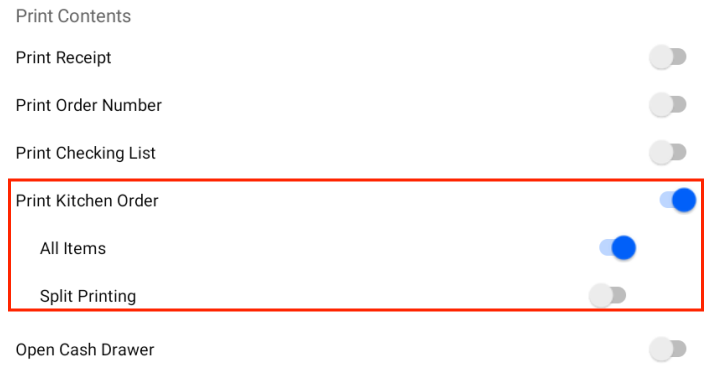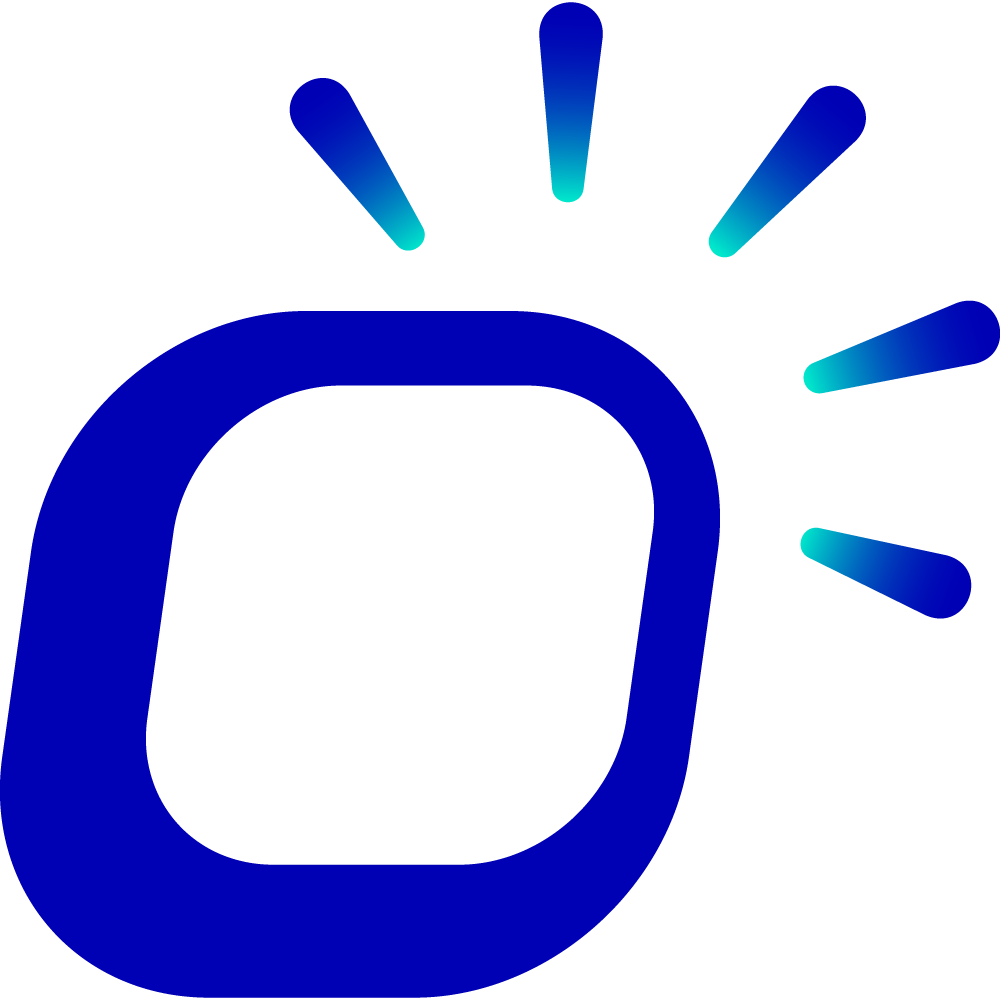硬件连接
大约 2 分钟POS硬件
POS机连接钱箱
在连接钱箱之前,请参照 POS 机的接口图片,检查钱箱的接口类型是否匹配。
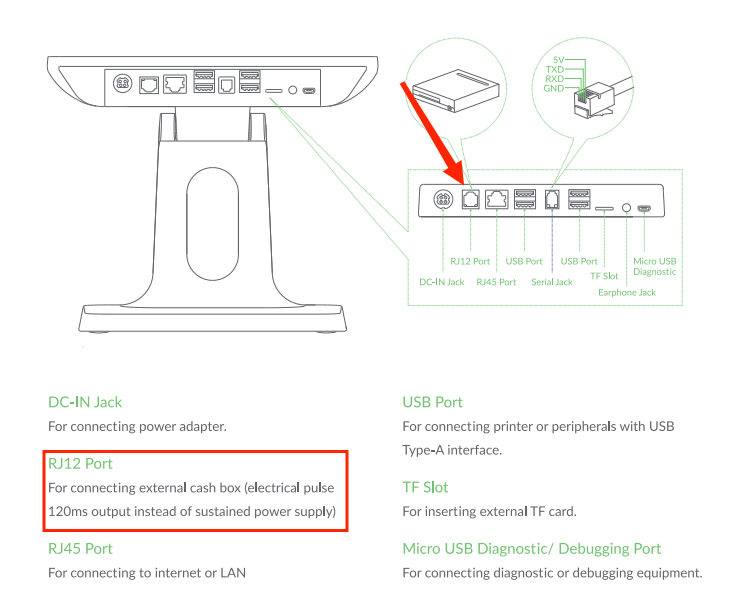
将钱箱的接口线连接到 POS 机上相应的接口端口。
接通 POS 机的电源,钱箱连接完毕。
POS机连接打印机
Taptouch POS 系统支持通过 USB、蓝牙和网络接口和打印机相连。如果只有一台打印机,一般情况下,二者通过 USB 接口相连的。
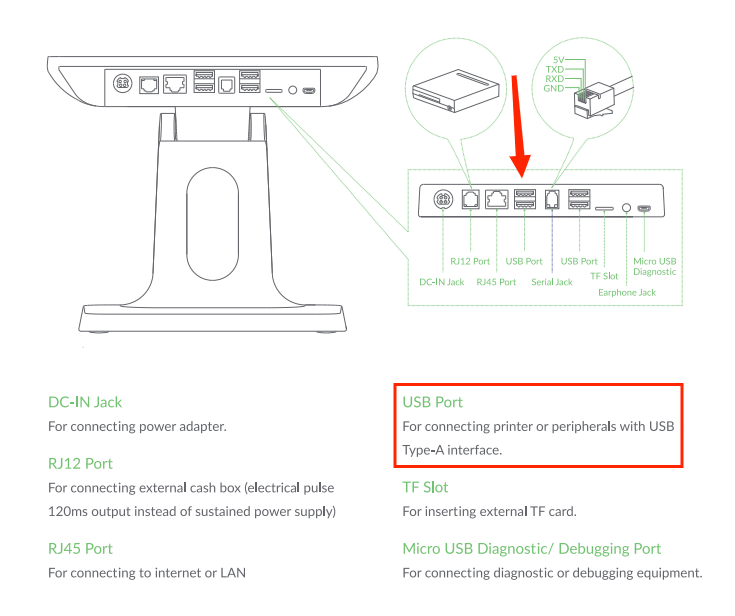
将打印机的接口线连接到 POS 机上相应的接口端口。
接通打印机的电源,然后开启打印机的开关按键。
接通 POS机的电源,打印机连接完毕。
添加打印机
点击左侧导航栏下方的齿轮图标,然后点击 Printer Setting。
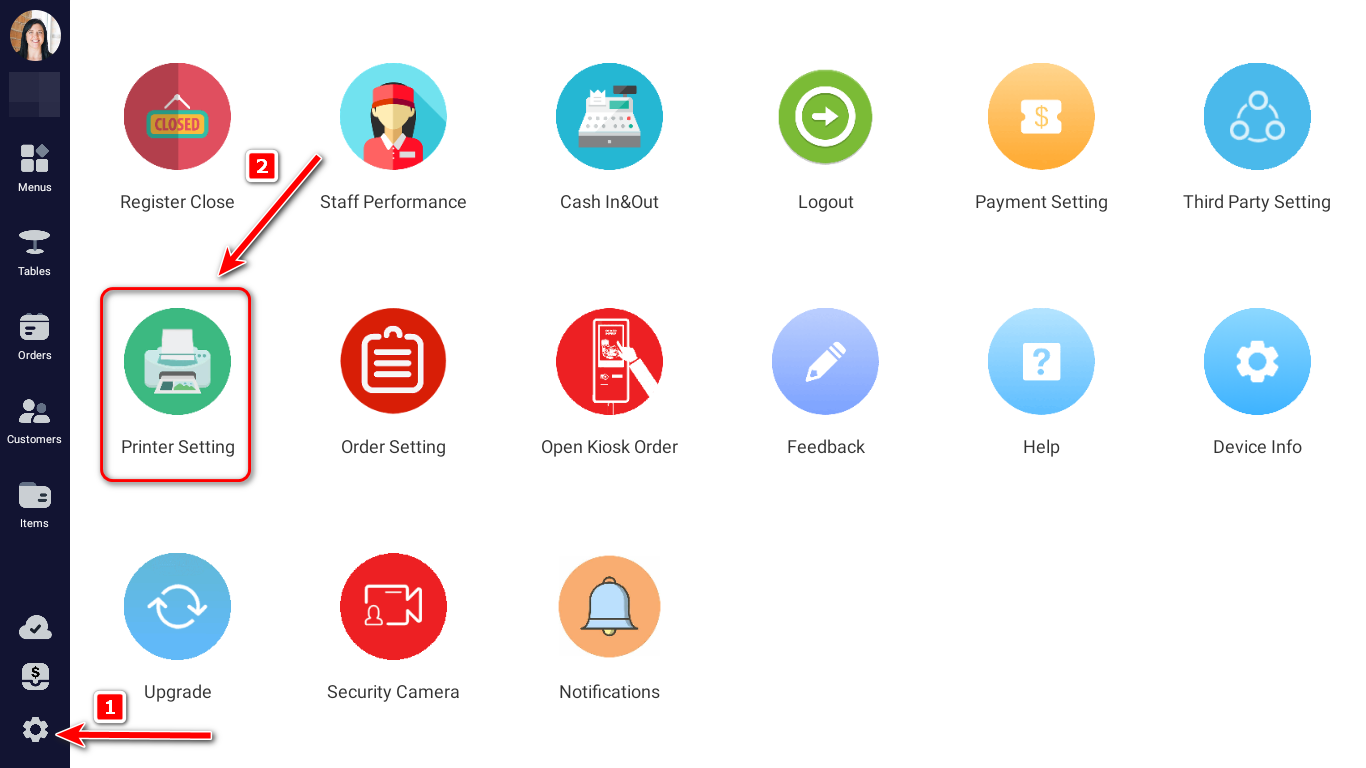
点击 "+" 增加打印机。
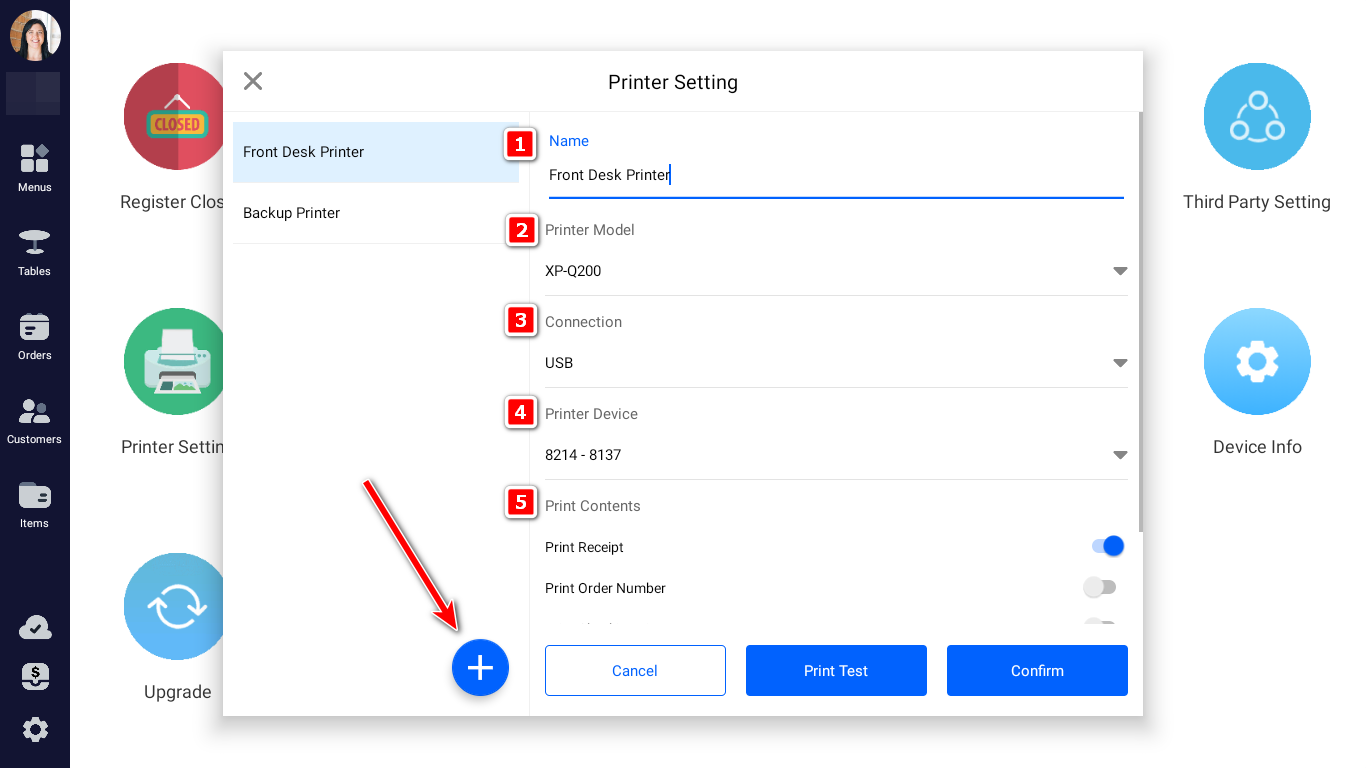
填写打印机的名称。
选择连接打印机的型号,如果没有符合的型号选项,请选择 Other Model。
连接类型选择 USB 连接,并选择打印机设备的 Device Code。
设置打印机所打印的内容,可配置打印小票和厨房订单。
点击 Print Test,测试打印机是否连接成功,如果打印异常,请检查配置项是否有误,或修理打印机;如果打印信息正确,点击 Confirm 完成配置。
配置 Printing Group
选择要打印的 Printing Group。在这些 Printing Group 中的菜品,都可以打印。
提示
关于如何在后台添加菜品,并将菜品添加到 Printing Group 中,请参考:商品管理
在 Print Contents 中勾选 Print Kitchen Order,然后勾选菜品所在的 Printing Group。
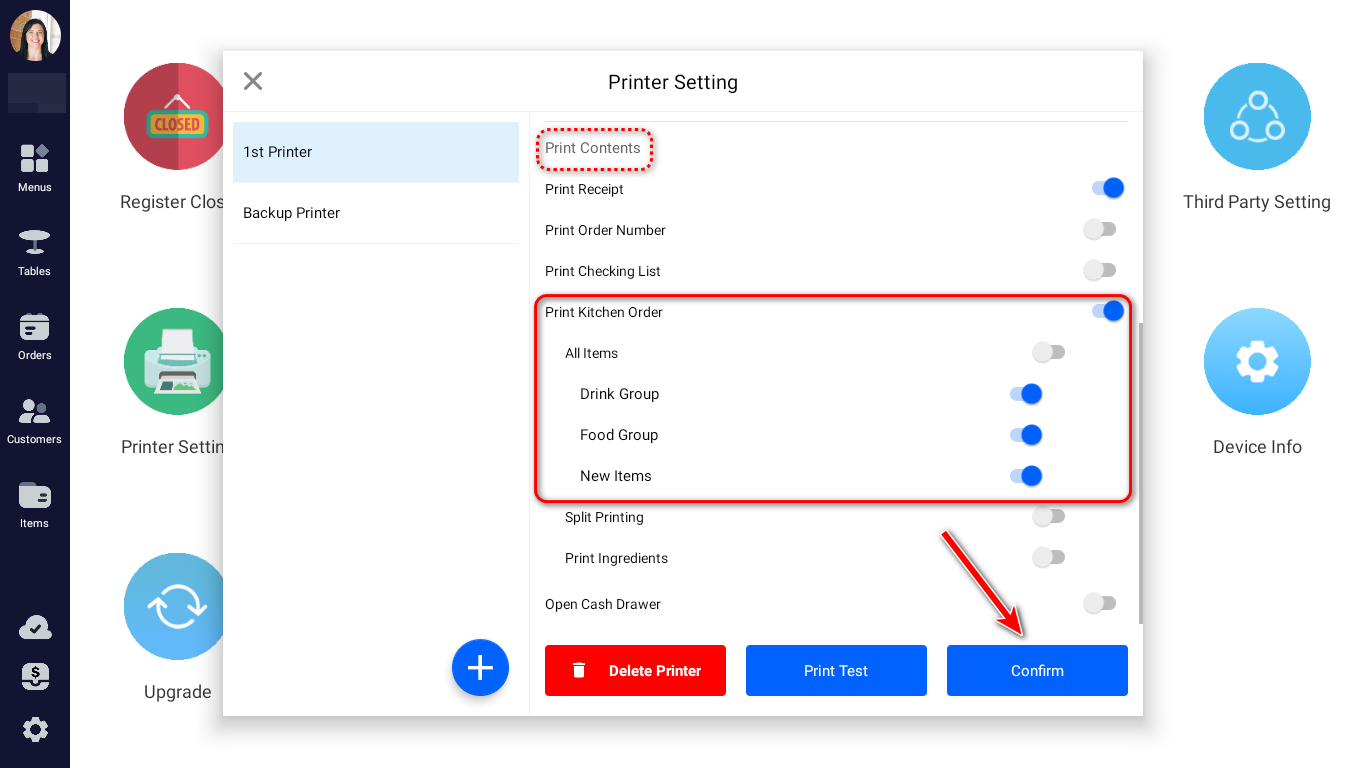
打印小票
在 Print Contents 中勾选 Print Receipt。

打印厨房订单
在 Print Contents 中勾选 Print Kitchen Order,默认勾选打印所有项目,支持拆分打印。